Sharp XE-A177 User Manual [de]
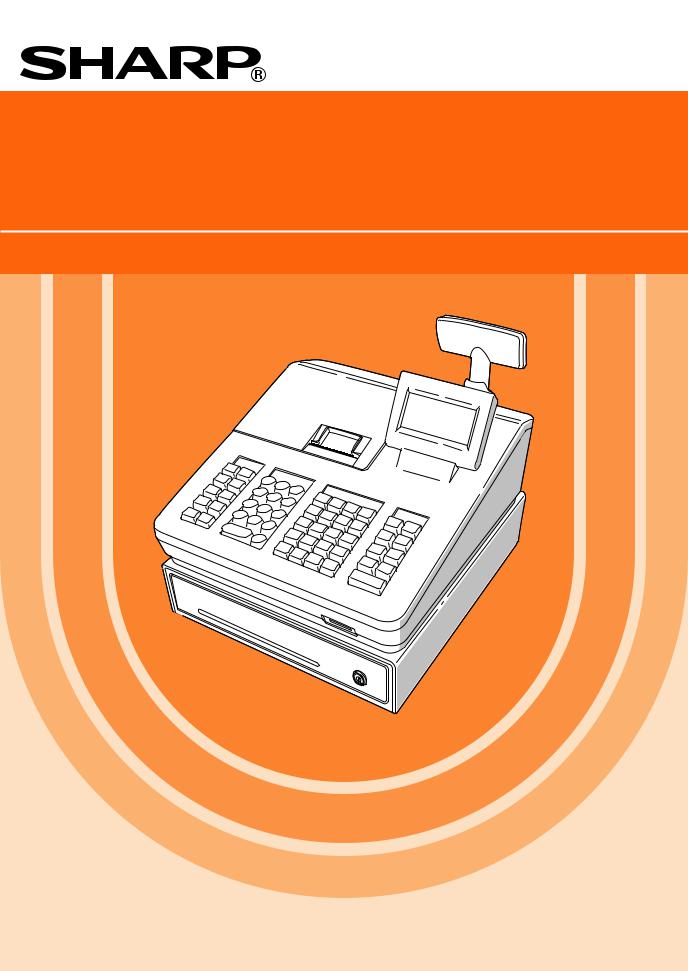
ELEKTRONISCHE REGISTRIERKASSE
MODELL
XE-A177
VOLLSTÄNDIGE BEDIENUNGSANLEITUNG
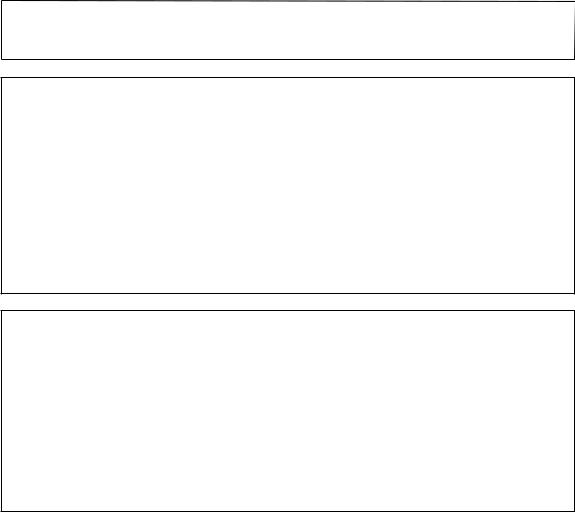
CAUTION:
The cash register should be securely fitted to the supporting platform to avoid instability when the drawer is open.
CAUTION:
The socket-outlet shall be installed near the equipment and shall be easily accessible.
VORSICHT:
Die Netzsteckdose muß nahe dem Gerät angebracht und leicht zugänglich sein.
ATTENTION:
La prise de courant murale devra être installée à proximité de l’équipement et devra être facilement accessible.
AVISO:
El tomacorriente debe estar instalado cerca del equipo y debe quedar bien accesible.
VARNING:
Det matande vägguttaget skall placeras nära apparaten och vara lätt åtkomligt.
LET OP:
Het stopcontact dient in de buurt van de kassa en gemakkelijk toegangbaar te zijn.
CAUTION:
For a complete electrical disconnection pull out the mains plug.
VORSICHT:
Zur vollständigen elektrischen Trennung vom Netz den Netzstecker ziehen.
ATTENTION:
Pour obtenir une mise hors-circuit totale, débrancher la prise de courant secteur.
AVISO:
Para una desconexión eléctrica completa, desenchufar el enchufe de tomacorriente.
VARNING:
För att helt koppla från strömmen, dra ut stickproppen.
LET OP:
Trek de stekker uit het stopcontact indien u de stroom geheel wilt uitschakelen.
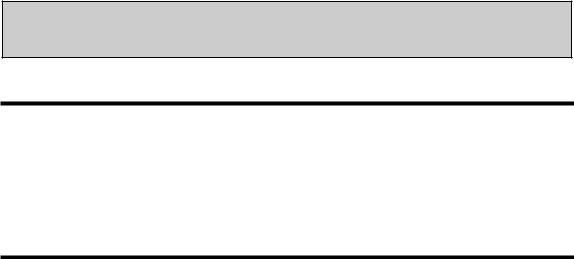
Hotline Nummern
Die Kontaktdaten finden Sie unter folgender Internet-Adresse. - www.sharp.de
EINLEITUNG
Wir danken Ihnen, dass Sie sich für eine elektronische Registrierkasse Modell XE-A177 von SHARP entschieden haben.
Bitte lesen Sie diese Bedienungsanleitung vor Inbetriebnahme der Registrierkasse aufmerksam durch, und machen Sie sich umfassend mit alle Funktionen und Besonderheiten vertraut.
Bewahren Sie diese Bedienungsanleitung sorgfältig auf, damit sie bei Bedienungsproblemen jederzeit griffbereit ist.
WICHTIG
•Lassen Sie beim Abnehmen und Anbringen der Druckwerkabdeckung besondere Vorsicht walten, da das daran angebrachte Bonabrissmesser äußerst scharf ist.
•Wählen Sie für die Registrierkasse einen Aufstellplatz, der keiner direkten Sonneneinstrahlung, ungewöhnlichen Temperaturschwankungen, hoher Luftfeuchtigkeit oder Wasserspritzern ausgesetzt ist. Die Aufstellung der Registrierkasse an solchen Plätzen könnte zu einer Beschädigung des Gehäuses oder der Elektronik führen.
•Die Registrierkasse nie in salzhaltigen Bereichen installieren (z. B.: in Seenähe).
Das Installieren der Registrierkasse an solchen Orten könnte zu Bauteilausfall durch Korrosion führen.
•Bedienen Sie die Registrierkasse niemals mit nassen Händen. Es könnte Wasser in das Innere der Registrierkasse gelangen und zu einer Beschädigung der Elektronik führen.
•Reinigen Sie die Registrierkasse nur mit einem weichen, trockenen Tuch. Niemals Lösungsmittel wie Benzin und/oder Farbverdünner verwenden. Die Verwendung solcher Chemikalien führt zu Verfärbungen und beschädigt das Gehäuse.
•Die Registrierkasse kann an eine normale Wandsteckdose (offizielle (Nenn-)Spannung) angeschlossen werden. Beim Anschluss anderer Elektrogeräte an den gleichen Stromkreis kann es zu Störungen in der Registrierkasse kommen.
•Setzen Sie zum Schutz gegen Datenverlust 2 Mignon-Alkalibatterien (LR6, Größe „AA“) in die Registrierkasse ein, nachdem Sie diese initialisiert haben. Beachten Sie bei der Handhabung der Batterien bitte folgende Punkte: Die falsche Verwendung von Batterien kann dazu führen, dass diese bersten oder auslaufen, wodurch das Innere der Registrierkasse möglicherweise beschädigt werden kann.
•BEI ERSETZEN DER BATTERIEN GEGEN EINEN FALSCHEN BATTERIETYP BESTEHT EXPLOSIONSGEFAHR. VERBRAUCHTE BATTERIEN NACH DEN GELTENDEN VORSCHRIFTEN ENTSORGEN.
•Achten Sie darauf, dass die positiven (+) und negativen (-) Pole der Batterien in die richtige Richtung weisen.
•Niemals Batterien unterschiedlichen Typs zusammen verwenden.
•Niemals alte und neue Batterien gemeinsam verwenden.
•Lassen Sie verbrauchte Batterien niemals im Batteriefach.
•Entnehmen Sie die Batterien, wenn Sie die Registrierkasse über längere Zeit nicht benutzen.
•Sollte einmal eine Batterie auslaufen, unverzüglich das Batteriefach reinigen. Achten Sie darauf, dass die Batterieflüssigkeit nicht mit Ihrer Haut in Berührung kommt.
•Verbrauchte Batterien nach den im Installationsland geltenden Vorschriften entsorgen.
•Zur vollständigen Trennung der Registrierkasse von der Stromversorgung den Netzstecker ziehen.
•Vermeiden Sie jeglichen Kontakt zwischen dem Gerät und Gummiprodukten oder Gummiteilen eines Produkts. Bei längerem Kontakt zwischen Gummiteilen und dem Gerät kann es passieren, dass sich das Gehäuse, die Druckerabdeckung oder sonstige Teile des Gerätes auflösen.
3

INHALT |
|
|
EINLEITUNG.................................................................................................................................................... |
3 |
|
WICHTIG........................................................................................................................................................... |
3 |
|
INHALT............................................................................................................................................................. |
4 |
|
1 Bestandteile und ihre Funktionen..................................................................................................................... |
8 |
|
|
Frontansicht................................................................................................................................................ |
8 |
|
Frontansicht...................................................................................................................................... |
8 |
|
Rückseite.......................................................................................................................................... |
8 |
|
Drucker ...................................................................................................................................................... |
9 |
|
Tastatur..................................................................................................................................................... |
10 |
|
Tastaturbelegung............................................................................................................................. |
10 |
|
Funktionstasten............................................................................................................................... |
10 |
|
RS232-Schnittstelle/SD-Kartenschacht.................................................................................................... |
11 |
|
RS232-Schnittstelle ........................................................................................................................ |
11 |
|
SD-Kartenschacht .......................................................................................................................... |
11 |
|
Anzeigen ................................................................................................................................................. |
12 |
|
Bedieneranzeige ............................................................................................................................ |
12 |
|
Kundenanzeige............................................................................................................................... |
13 |
|
Stromsparmodus............................................................................................................................. |
13 |
2 |
Auswahl einer Betriebsart .................................................................................................................... |
14 |
|
Betriebsarten ........................................................................................................................................... |
14 |
|
Betriebsart auswählen.............................................................................................................................. |
15 |
3 Vor Eingabe von Registrierungen................................................................................................................... |
16 |
|
|
Vorbereitende Maßnahmen ..................................................................................................................... |
16 |
|
Kassenbonrolle ............................................................................................................................. |
16 |
|
Funktion Kassenbon EIN/AUS ....................................................................................................... |
16 |
|
Bedienernummer ............................................................................................................................ |
16 |
|
Fehlermeldung......................................................................................................................................... |
16 |
|
Positionsauswahl aus einem Menü.......................................................................................................... |
17 |
|
Wechselgeldanfangsbestand eingeben .................................................................................................. |
17 |
|
HELP-TASTE........................................................................................................................................... |
17 |
|
Ausdrucken des HELP-Menüs........................................................................................................ |
18 |
|
Ausdrucken der einzelnen Programmierund Bedienungsschritte................................................. |
18 |
4 |
Registrierungen...................................................................................................................................... |
19 |
|
Positionsregistrierungen........................................................................................................................... |
19 |
|
Einzelregistrierungen...................................................................................................................... |
19 |
|
Wiederholungsregistrierungen........................................................................................................ |
21 |
|
Multiplikationsregistrierungen ......................................................................................................... |
22 |
|
Gebinderegistrierungen................................................................................................................... |
23 |
|
Registrierung von Einzelposten-Barverkäufen................................................................................ |
24 |
|
Anzeige von Zwischensummen ............................................................................................................... |
24 |
|
Zwischensumme ............................................................................................................................ |
24 |
|
Transaktionsabschluss............................................................................................................................. |
25 |
|
Baroder Scheckzahlung ............................................................................................................... |
25 |
|
Gemische Bezahlung (Scheck + Bargeld))..................................................................................... |
26 |
|
Baroder Scheckverkäufe ohne erforderliche Zahlgeldeingabe .................................................... |
26 |
|
Kreditverkauf .................................................................................................................................. |
27 |
|
Verkauf durch Mischzahlung (Baroder Scheck + Kreditzahlung) ................................................. |
27 |
|
Berechung der Mehrwertsteuer (MWSt)................................................................................................... |
28 |
|
MWSt-/Steueraufschlagssystem .................................................................................................... |
28 |
|
Zusatzregistrierungen............................................................................................................................... |
30 |
|
Prozentberechnungen (Aufschläge oder Abschläge) ..................................................................... |
30 |
4
|
Abschlagsregistrierungen ............................................................................................................... |
31 |
|
Retourenregistrierungen................................................................................................................. |
31 |
|
Ausdruck von nichtaddierenden Nummern..................................................................................... |
32 |
|
Zahlungsabwicklung................................................................................................................................. |
32 |
|
Fremdwährungsumtausch .............................................................................................................. |
32 |
|
Einzahlungsregistrierung ................................................................................................................ |
33 |
|
Ausgabenregistrierung.................................................................................................................... |
34 |
|
Kein Verkauf (Geldwechsel)............................................................................................................ |
34 |
|
Scheckeinlösung............................................................................................................................. |
34 |
|
Elektronisches Journal anzeigen.............................................................................................................. |
35 |
|
Trainingsmodus........................................................................................................................................ |
36 |
5 |
Korrekturen............................................................................................................................................. |
37 |
|
Korrektur der letzten Registrierung (Sofortstorno)................................................................................... |
37 |
|
Korrektur der vorletzten bzw. einer früheren Registrierung (indirekter Storno)........................................ |
38 |
|
Zwischensummenstorno.......................................................................................................................... |
39 |
|
Korrektur nach Abschluss einer Transaktion ........................................................................................... |
39 |
6 |
Besondere Ausdruckfunktionen............................................................................................................ |
40 |
|
Nachträgliche Bonausgabe ..................................................................................................................... |
40 |
|
Rechnungsdruck ..................................................................................................................................... |
41 |
|
Tischrechnung mit Bewirtungsbeleg........................................................................................................ |
42 |
7 |
Manager Modus...................................................................................................................................... |
43 |
|
Umschalten in den Manager Modus......................................................................................................... |
43 |
|
Aufhebung von Registrierungen............................................................................................................... |
43 |
8 Abruf (X) und Nullstellen (Z) von Gesamtumsätzen .......................................................................... |
44 |
|
|
X1/Z1oder X2/Z2-Berichte abrufen .............................................................................................. |
44 |
|
Flash-Bericht................................................................................................................................... |
44 |
|
Tägliche Gesamtumsätze......................................................................................................................... |
46 |
|
Allgemeiner Umsatzbericht............................................................................................................. |
46 |
|
Artikelbericht (von - bis).................................................................................................................. |
49 |
|
Artikelbericht für zugeordnete Warengruppen................................................................................. |
49 |
|
Einzelbedienerbericht ..................................................................................................................... |
50 |
|
Gesamtbedienerbericht .................................................................................................................. |
50 |
|
Stundenumsatzbericht.................................................................................................................... |
51 |
|
Beispiel für periodische Berichte ............................................................................................................. |
52 |
|
Allgemeine Informationen .............................................................................................................. |
52 |
9 |
Vor der Programmierung....................................................................................................................... |
53 |
|
Belegung der Programmiertastatur.......................................................................................................... |
53 |
|
Alphanumerische Zeichen programmieren ............................................................................................. |
54 |
|
„Handymethode“............................................................................................................................. |
54 |
|
Zeichencodes eingeben ................................................................................................................. |
55 |
10 Programmierung.................................................................................................................................... |
56 |
|
|
Grundlegende Hinweise........................................................................................................................... |
56 |
|
Programmierfenster ....................................................................................................................... |
56 |
|
Programmierbeispiel....................................................................................................................... |
57 |
|
Artikelprogrammierung............................................................................................................................. |
59 |
|
Warengruppen................................................................................................................................. |
60 |
|
Artikel.............................................................................................................................................. |
61 |
|
Artikelbereich.................................................................................................................................. |
62 |
|
Funktionsprogrammierung....................................................................................................................... |
63 |
|
Rabattaste (-).............................................................................................................................. |
64 |
|
Prozenttaste (0, %2)................................................................................................................... |
65 |
|
Bezahlte Rechnung (RA)................................................................................................................ |
65 |
|
Ausgaben (PO) .............................................................................................................................. |
66 |
5
Kassenbestand (Bar in Lade).......................................................................................................... |
66 |
Scheckwechsel............................................................................................................................... |
67 |
Scheckeinlösung............................................................................................................................. |
67 |
Zahlungsarten.......................................................................................................................................... |
68 |
Bar (Bargeldtaste)........................................................................................................................... |
69 |
Schecktaste (Scheck 1, Scheck 2).................................................................................................. |
69 |
Kredittaste (Kredit 1, Kredit 2) ........................................................................................................ |
70 |
Fremdwährung (Wechselkurs 1, Wechselkurs 2) .......................................................................... |
71 |
Funktionstext ........................................................................................................................................... |
72 |
Personal................................................................................................................................................... |
74 |
Bediener ......................................................................................................................................... |
74 |
Manager ......................................................................................................................................... |
75 |
Modus Passwort ............................................................................................................................. |
75 |
Trainingsbediener ........................................................................................................................... |
76 |
Terminal.................................................................................................................................................... |
77 |
Datum/Uhrzeit einstellen ......................................................................................................................... |
78 |
Datum/Uhrzeit................................................................................................................................. |
78 |
Optionale Funktionen auswählen............................................................................................................. |
79 |
Basiseinstellung.............................................................................................................................. |
80 |
Rundung.......................................................................................................................................... |
81 |
Funktionsunterdrückung.................................................................................................................. |
82 |
Funktionen erlauben....................................................................................................................... |
83 |
Funktionsauswah............................................................................................................................ |
84 |
Druckauswahl.................................................................................................................................. |
85 |
Fremdwährung................................................................................................................................ |
87 |
Euro-Wechsel ................................................................................................................................. |
88 |
Programmierung von Berichten................................................................................................................ |
89 |
Nullunterdrückung .......................................................................................................................... |
90 |
Druckauswahl ................................................................................................................................. |
90 |
Z-Zähler .......................................................................................................................................... |
91 |
Genereller Z1-Bericht ..................................................................................................................... |
92 |
Stundenbericht ............................................................................................................................... |
92 |
Elektronisches Journal.................................................................................................................... |
92 |
Logotext ................................................................................................................................................... |
93 |
Kassenbon-Logo ............................................................................................................................ |
93 |
Bewirtungsbelegtext ....................................................................................................................... |
94 |
Gerätekonfiguration.................................................................................................................................. |
95 |
Tastatur........................................................................................................................................... |
95 |
Display............................................................................................................................................ |
96 |
Drucker............................................................................................................................................ |
96 |
Online ............................................................................................................................................. |
96 |
Mehrwertsteuer-Programmierung ........................................................................................................... |
97 |
Mehrwertsteuersystem ................................................................................................................... |
97 |
Mehrwertsteuer 1 bis 4 ................................................................................................................... |
97 |
Programmierung der Automatiksequenz-Tasten...................................................................................... |
98 |
Tastentext ....................................................................................................................................... |
98 |
Tasteneingabe ................................................................................................................................ |
99 |
Abruf gespeicherter Programme ........................................................................................................... |
100 |
Programmabrufsequenz ............................................................................................................... |
100 |
Ausdruckbeispiele ........................................................................................................................ |
101 |
SD-Kartenmodus.................................................................................................................................... |
109 |
Einlegen und Entfernen einer SD-Speicherkarte ......................................................................... |
109 |
SD-Karte formatieren ................................................................................................................... |
109 |
6
Ordner anlegen ............................................................................................................................ |
109 |
Ordner auswählen......................................................................................................................... |
110 |
Daten sichern ............................................................................................................................... |
110 |
Daten laden .................................................................................................................................. |
111 |
11 Elektronisches Journal........................................................................................................................ |
112 |
Elektronisches Journal ................................................................................................................. |
112 |
12 EURO-Übergangsfunktion................................................................................................................... |
113 |
13 artung durch den Bediener................................................................................................................. |
115 |
Bei Stromausfall..................................................................................................................................... |
115 |
Bei Druckerfehlern.................................................................................................................................. |
115 |
Hinweise für den Umgang mit Drucker und Thermopapier.................................................................... |
115 |
Hinweise für den Umgang mit dem Drucker ................................................................................ |
115 |
Hinweise für den Umgang mit dem Thermopapier ....................................................................... |
115 |
Batterien einsetzen ................................................................................................................................ |
116 |
Austausch der Papierrolle...................................................................................................................... |
118 |
Papierspezifikationen ................................................................................................................... |
118 |
Einsetzen einer Papierrolle .......................................................................................................... |
118 |
Entfernen der Kassenbonrolle ...................................................................................................... |
120 |
Papierstaus beheben ................................................................................................................... |
120 |
Reinigung des Druckers (Druckkopf/Sensor/Walze).............................................................................. |
121 |
Entfernen des Schubladeneinsatzes und der Kassenlade .................................................................... |
121 |
Kassenlade von Hand öffnen................................................................................................................. |
122 |
Kassenladen-Schlüssel.......................................................................................................................... |
122 |
Vor Anruf beim Kundendienst ................................................................................................................ |
123 |
14 Technische Daten................................................................................................................................. |
124 |
7
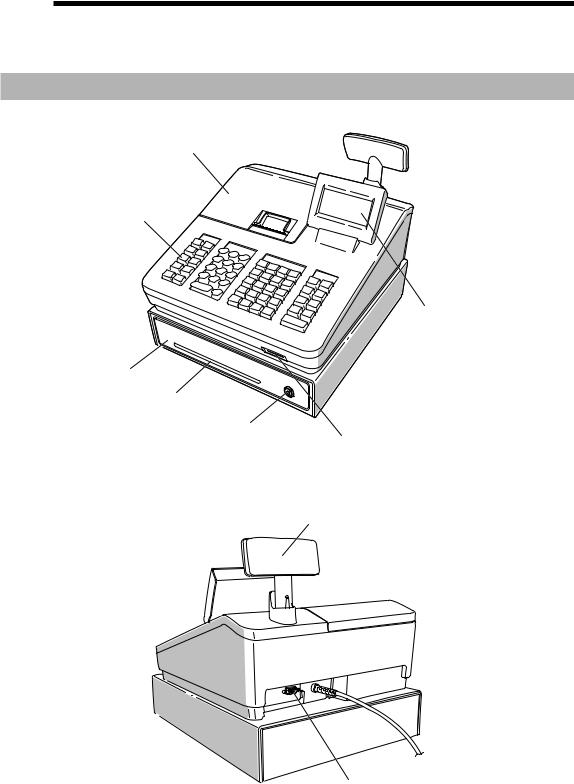
1 Bestandteile und ihre Funktionen
Frontansicht
■■Frontansicht
Druckwerkabdeckung
Tastatur
Bedieneranzeige
Kassenlade
Einwurfschlitz
Kassenladenschloss
SD-Kartenschacht
■■Rückseite
Kundenanzeige
RS232 Kanal
8
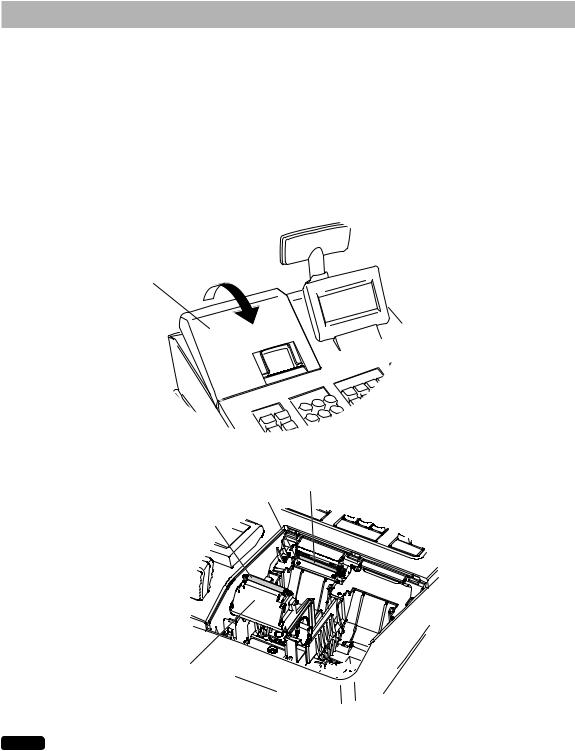
Drucker
Als Bondrucker wird ein 1-Stations Thermodrucker verwendet, so dass keine Farbbänder oder Tintenpatronen erforderlich sind. Die durchschnittliche Lebensdauer des Druckers beträgt ca. 5 Millionen Druckzeilen.
Zum Entfernen der Druckwerkabdeckung heben Sie diese an der Rückseite an.
Zum Wiederanbringen wird die Abdeckung in das Gehäuse eingeklinkt, wonach diese wieder geschlossen werden kann.
Vorsicht: In der Druckwerkabdeckung sitzt die Papier-Abreisskante. Achten Sie darauf, dass Sie sich nicht daran schneiden.
Druckwerkabdeckung
Druckkopf
Sensor
Walze
Druckwalzenarm 










HINWEIS Versuchen Sie niemals, die Papierrolle bei angedrückter Thermodruckwalze zu entfernen. Dies könnte eine Beschädigung des Druckers und des Thermodruckkopfes zur Folge haben.
9
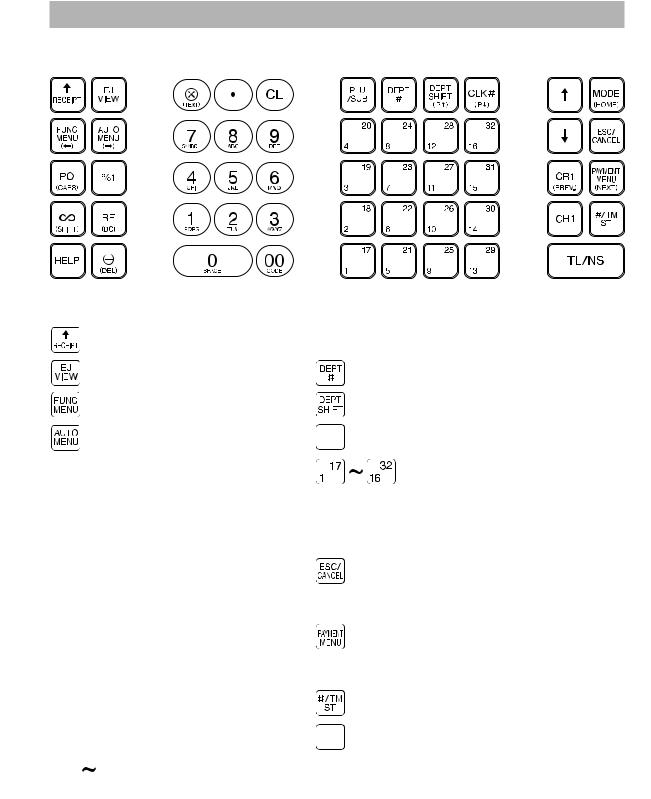
Tastatur
Tastaturbelegung
Funktionstasten
Papiervorschubtaste
Elektronisches Journal anzeigen
Funktionsmenü-Taste
Automenü-Taste
oAuszahlungstaste
0Prozenttaste (1%)
~Stornotaste
fRetourentaste
HHilfe-Taste
-Rabatttaste
@Multiplikationstaste
PDezimalstellentaste
LLöschtaste
:9 Nummerntasten
|
|
Preisabruf-/Subwarengruppen-Taste |
|
|
Warengruppencode-Eingabetaste |
|
|
Warengruppen-Umschalttaste |
|
|
|
|
|
Bedienernummer-Eingabetaste |
|
|
Warengruppentasten 1-32 |
FI |
Cursor-Taste |
|
(Pfeiltaste nach oben/nach unten) |
||
|
|
Modus-Taste |
|
|
Escape-/Löschtaste |
|
|
Kredit-1-Taste |
|
|
Zahlungsmenü-Taste |
|
|
Scheck-1-Taste |
|
|
Nichtaddierende Nummer Eingabe- / |
|
|
Uhrzeitanzeige-/Zwischensummentaste |
TL/NS |
Gesamtsumme/Kein Verkauf |
|
10
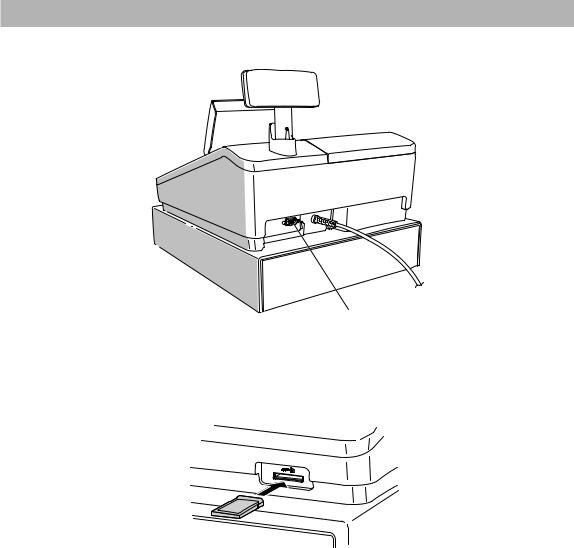
RS232-Schnittstelle/SD-Kartenschacht
■■RS232-Schnittstelle
RS232 Kanal
■■SD-Kartenschacht
Siehe hierzu den Abschnitt „SD-Karten-Modus“.
11
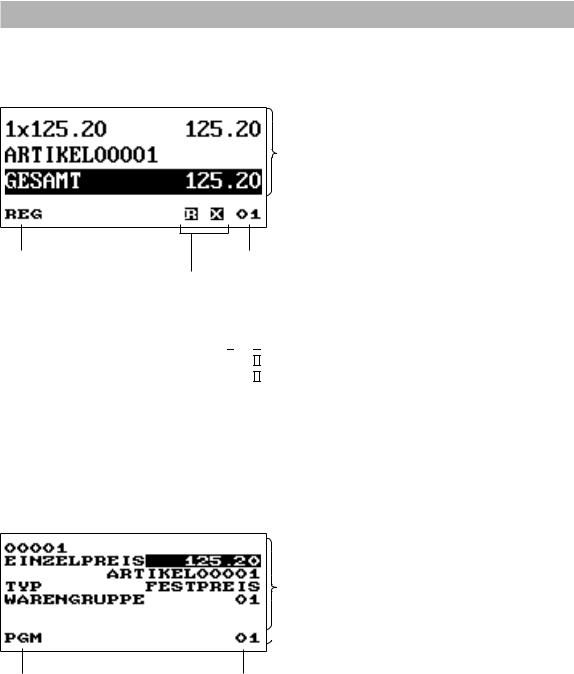
Anzeigen
■■Bedieneranzeige
• Anzeigebeispiel 1 (REG-Modus)
Verkaufsinformationsbereich:
Wenn eine Transaktionsangabe mehr als 2 Zeilen in Anspruch nimmt, können Sie mit den Tasten F Iin die entsprechende Richtung rollen. Gerade eingegebene Verkaufsinformationen wie Artikel und Preise erscheinen zwischen der 1. und 2. Zeile. Der Gesamtbetrag erscheint immer in der 3. Zeile.
 Zahleneingabebereich:
Zahleneingabebereich:  Statusbereich:
Statusbereich:
Betriebsartbezeichnung Bedienernummer
Statusinformation
Statusanzeige Kassenbon EIN/AUS (R) : Erscheint, wenn die Funktion „Kassenbon EIN/AUS“ auf „AUS“ eingestellt wird.
Anzeige „Elektronisches Journal fast voll“ ( ) : (
) : (
 ) erscheint, wenn 80% des Speichers ausgenutzt sind.
) erscheint, wenn 80% des Speichers ausgenutzt sind.
|
: ( |
|
) erscheint, wenn 90% des Speichers ausgenutzt sind. |
|
|
||
|
: ( |
|
) erscheint, wenn 95% des Speichers ausgenutzt sind. |
|
|
||
Bargeldbestandsmarke (X) |
: Erscheint, wenn das Bargeld in der Kassenlade eine |
||
programmierte Bestandsmarke überschreitet. Die Bestandsprüfung erfolgt für den gesamten Bargeldbestand in der Kasse.
• Anzeigebeispiel 2 (PGM-Modus)
Programmierbereich: Hier werden programmierbare Punkte aufgeführt.
 Statusbereich:
Statusbereich:
Betriebsartbezeichnung Bedienernummer
12
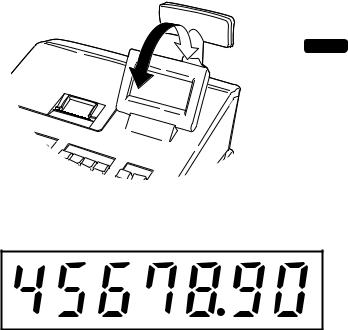
Die Anzeige kann im Arbeitsblickfeld voroder zurückgeschwenkt werden
HINWEIS
Schwenken Sie die Anzeige nicht über ihren
Anschlagpunkt hinaus.
■■Kundenanzeige |
■■Stromsparmodus
Verwenden Sie den Stromsparmodus, um Strom zu sparen und die Lebensdauer der Anzeige zu erhöhen. Diese Funktion kann das Display und die LCD-Hintergrundbeleuchtung ausschalten, wenn ein Bediener die Registrierkasse für einen längeren Zeitraum nicht benutzt. Die Zeit, ab wann die Anzeige in den Stromsparmodus schaltet bzw. normal eingeschaltet bleibt (Hinterleuchtung ist eingeschaltet) kann programmiert werden.
Standardmäßig schaltet die Kasse nach zwei Minuten in den Stromsparmodus. Um diesen wieder auszuschalten, drücken Sie einfach eine beliebige Taste. Die Hintergrundbeleuchtung im Display ist ein Verschleissteil.
Wenn das LCD-Display nicht mehr angepasst werden kann und dunkler wird, sollten Sie die LCD-Einheit ersetzen.
Wenden Sie sich für weitere Details an Ihren SHARP-Händler.
13
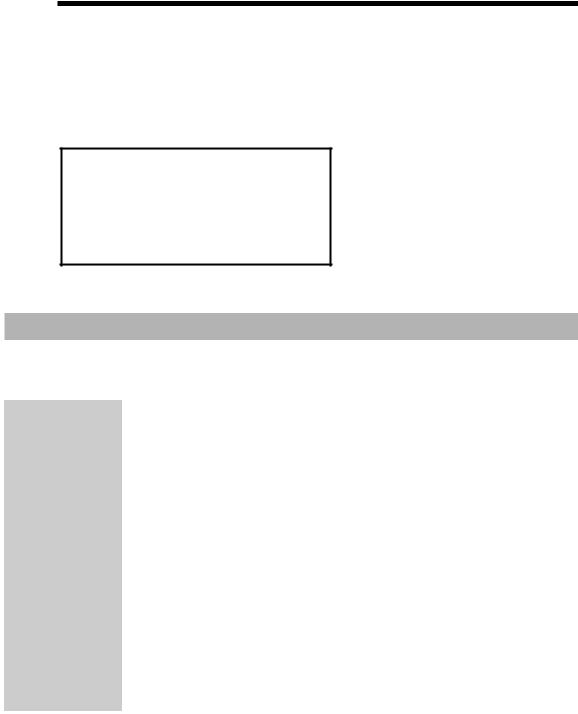
2 Auswahl einer Betriebsart
Drücken Sie nach Einschalten der Registrierkasse die Taste m; es erscheint das Modus-Auswahlfenster, in dem die verfügbaren Auswahloptionen aufgelistet sind (siehe unten).
Modus-Auswahlfenster
Betriebsarten
Außer dem Registriermodus REG können Sie jede beliebige Betriebsart im Auswahlfenster anwählen. Ihre Registrierkasse unterstützt die folgenden Betriebsarten:
|
In dieser Betriebsart können verschiedene Verkaufsinformationen eingegeben |
|
REG MODUS |
werden. Diese Betriebsart ist nicht im Auswahlfenster aufgeführt. Um diese |
|
|
Betriebsart im Auswahlfenster auszuwählen, drücken Sie die Taste a. |
|
OPXZ MODUS |
Dieser Modus erlaubt es Bedienern, X- und Z-Berichte bezüglich ihrer |
|
Umsatzinformationen abzurufen. |
||
|
||
|
|
|
|
Dieser Modus schaltet die Registrierkasse ab. Wird dieser Modus ausgewählt, |
|
STANDBY MODUS |
verdunkelt sich das Bedienerdisplay. Die Registrierkasse wird durch Betätigung |
|
|
einer beliebigen Taste wiedereingeschaltet. |
|
|
|
|
STORNOMODUS |
Dieser Modus erlaubt eine Korrektur nach Abschluss einer Transaktion. |
|
|
|
|
X1/Z1 MODUS |
Dieser Modus wird verwendet, um diverse Tagesumsatzberichte abzurufen (X1/Z1- |
|
Berichte) |
||
|
||
|
|
|
X2/Z2 MODUS |
Dieser Modus wird verwendet, um diverse Wochenund Monatsumsatzberichte |
|
abzurufen (X2/Z2-Berichte) |
||
|
||
|
|
|
PGM MODUS |
Diese Betriebsart dient der Programmierung verschiedener Positionen. |
|
|
|
|
SD-KARTEN |
Dieser Modus erlaubt Ihnen, die Daten Ihrer Registrierkasse auf einer SD-Karte zu |
|
MODUS |
speichern und von dieser wieder einzuspielen. |
|
|
|
14
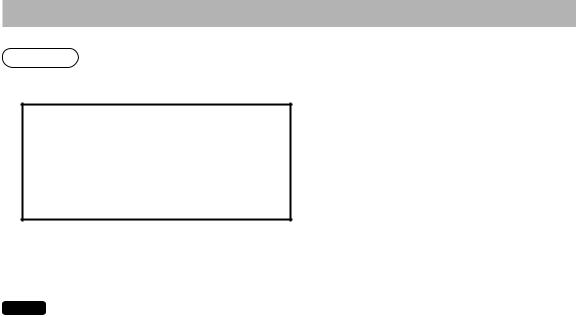
Betriebsart auswählen
Vorgehensweise
Drücken Sie die Taste m. Es erscheint das folgende Bild.
Gehen Sie wahlweise wie folgt vor:
•Positionieren Sie den Cursor mit Foder Iauf dem gewünschten Auswahlpunkt und drücken Sie A.
•Geben Sie die Nummer des gewünschten Auswahlpunktes ein und drücken Sie A.
HINWEIS Drücken Sie a, wenn Sie wieder in den REG Modus wechseln möchten.
15
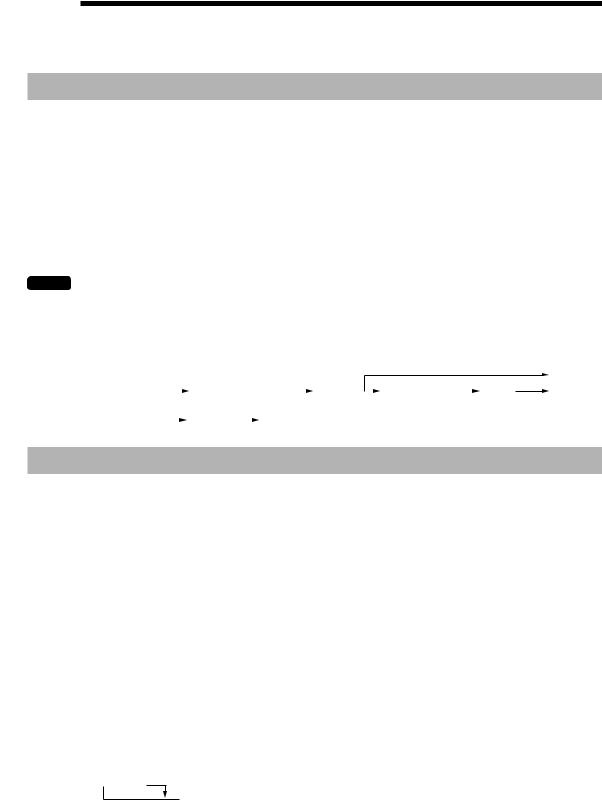
3 Vor Eingabe von Registrierungen
Vorbereitende Maßnahmen
■■Kassenbonrolle
Ist keine Kassenbonrolle eingesetzt oder ist die Rolle bereits fast verbraucht, setzen Sie eine neue Papierrolle ein. Siehe hierzu „Austausch der Papierrolle“ unter „Wartung durch den Bediener“.
■■Funktion Kassenbon EIN/AUS
Im REG-Modus kann der Ausdruck von Kassenbons ausgeschaltet werden, um bei dieser Funktion Papier zu
sparen. Drücken Sie die Taste F. Wählen Sie „4 BONSCHALTER" und drücken Sie A. Wählen Sie „AUS”, um den Bonausdruck zu deaktivieren. Ist die Funktion ausgeschaltet („AUS”), leuchtet die entsprechende
„R“.
HINWEIS Ihre Registrierkasse druckt Berichte unabhängig vom Kassenbon-Status aus. Dies bedeutet, dass die Kassenbonrolle auch eingesetzt sein muss, wen der Kassenbon-Status „AUS“ ist.
■■Bedienernummer
Vor der Eingabe von Positionen muss der Bediener seine Bedienernummer eingeben.
Bediener-Anmeldung: |
|
|
|
|
|
|
|
|
(Der Geheimcode ist 0000) |
|||
|
|
|
|
Bedienernummer |
|
L |
|
Geheimcode |
|
A |
||
|
|
|
|
|
|
|
||||||
Abmeldung: |
|
|
|
L |
|
|
|
|
|
|
|
|
|
|
|
|
|
|
|
|
|
|
|
||
Fehlermeldung
In folgenden Beispielfällen schaltet sich Ihre Registrierkasse in einen Fehlerzustand; dabei wird ein Warnton
sowie eine Fehlermeldung auf dem Display ausgegeben. Löschen Sie den Fehlerzustand mit der Taste L, und beheben Sie das Problem, indem Sie entsprechende Maßnahmen ergreifen.
•Bei Eingabe einer mehr als 32-stelligen Nummer (Überschreitung der Eingabegrenze): Löschen Sie die Eingabe, und geben Sie eine richtige Nummer ein.
•Bei Betätigung einer falschen Taste:
Fehler löschen und Eingabe wiederholen.
•Bei Eingabe eines Betrags, der eine programmierbare Betragseingabegrenze überschreitet: Prüfen Sie, ob der eingegebene Betrag richtig ist. Ist dieser richtig, kann er im MGR-Modus überschrieben werden. Wenden Sie sich an den Manager.
•Wenn eine Zwischensumme einschließlich Mehrwertsteuer mehr als 8 Ziffern beträgt:
Quittieren Sie die Fehlermeldung mit der Taste L, und drücken Sie eine Zahlungsmitteltaste, um die Transaktion abzuschließen.
Fehleraufhebungsfunktion
Wenn Sie eine Transaktion verlassen möchten, da ein Fehler oder eine unvorhersehbare Situation aufgetreten ist, ist der folgende Vorgang auszuführen:
Um den Fehlerstatus zu löschen
Transaktion  L
L
 a
a a
a
Die Transaktion wird storniert (als Zwischensummen-Storno behandelt), und ein Kassenbon wird dabei durch diese Funktion ausgestellt. Wenn Sie bereits einen Zahlbetrag eingegeben haben, wird der Vorgang als Barverkauf abgeschlossen.
16
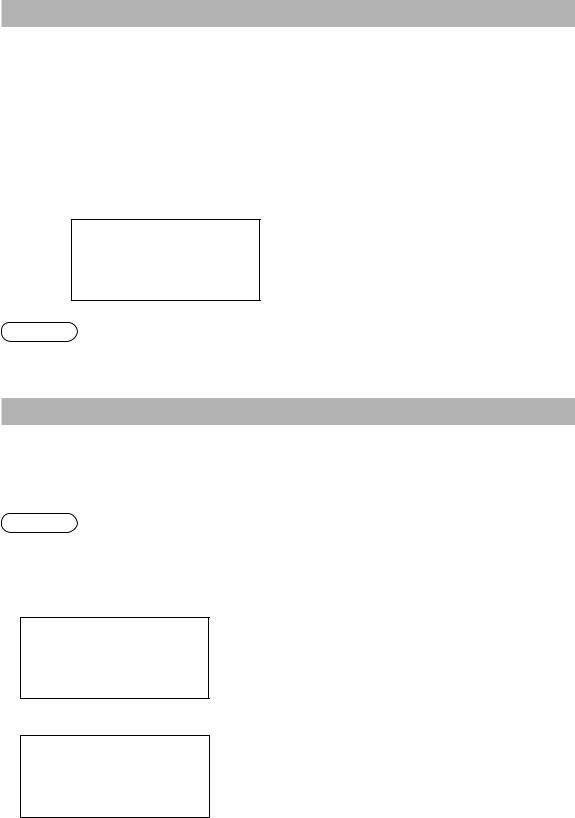
Positionsauswahl aus einem Menü
Ihre Registrierkasse erlaubt die Auswahl von Funktionen aus einem Menü. Mit den Tasten F, t und Vauf der Tastatur können drei Menüs aufgerufen werden.
• AUTO MENU |
• FUNCTION MENU |
||
|
|
|
|
|
|
|
|
• PAYMENT MENU
Vorgehensweise
Drücken Sie im REG-Modus die Taste F, toder V. Es erscheint die entsprechende Menüliste.
Wechselgeldanfangsbestand eingeben
Wenn Sie den Wechselgeldanfangbestand in die Kassenlade legen, bevor Sie irgendeine Registrierung vornehmen, wird dieser Betrag in Berichten von den Verkaufseinnahmen getrennt ausgewiesen.
Ihre Registrierkasse kann so programmiert werden, dass der Wechselgeldanfangbestand zwingend eingegeben werden muss.
Vorgehensweise
1.Drücken Sie die Taste j.
2.Wählen Sie „1 OPXZ MODUS”, und drücken Sie A.
3.Geben Sie die gewünschte Option „3SCM(+)” oder „4SCM(-)” mit der Taste Iein und betätigen Sie die Taste A.
Geben Sie den Betrag für die Landeswährung ein, indem Sie die Taste Abetätigen.
17
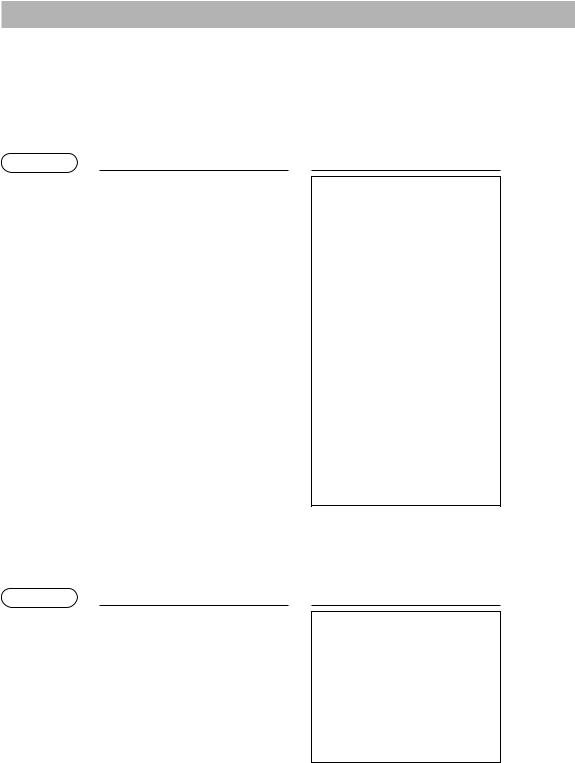
HELP-TASTE
Die HELP-Taste dient zum Ausdrucken der wichtigsten Programmierund Bedienungsschritte der Registrierkasse, nachdem die Registrierkasse wie unter Schritt 2 beschrieben vollständig vorbereitet worden ist.
■■Ausdrucken des HELP-Menüs
Drücken Sie die H-Taste, um das HELP-Menü auszudrucken. Dieses Menü enthält eine Liste, der bei der HELP-Tastenfunktion anwendbaren Programmierund Bedienungsschritte.
Beispiel |
Tastenbedienung |
Ausdruck |
H
■■Ausdrucken der einzelnen Programmierund Bedienungsschritte
Unter Bezugnahme auf das HELP-Menüs oben, drücken Sie die entsprechende Nummerntaste und anschließend die Taste Hden Druck der Bedienungsschritte für jede Programmierung.
Beispiel |
Tastenbedienung |
Ausdruck |
4 H
Druckbeispiel für UHRZEIT SETZEN
18
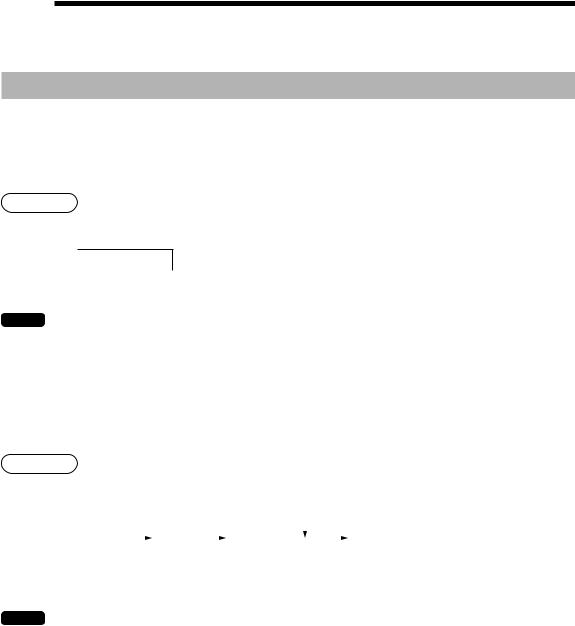
4 Registrierungen
Positionsregistrierungen
■■Einzelregistrierungen
Warengruppen-Eingaben (direkte Warengruppen-Eingaben)
Geben Sie einen Einzelpreis über die Nummerntasten ein und drücken Sie eine Warengruppen-Taste. Falls Sie einen programmierten Einzelpreis verwenden, drücken Sie nur die Warengruppen-Taste.
Vorgehensweise
Bei Verwendung eines programmierten Einzelpreises
 Einzelpreis*
Einzelpreis*  Warengruppen-Taste (max. 8-stellig)
Warengruppen-Taste (max. 8-stellig)
*Kleiner als die programmierte obere Betragsgrenze
HINWEIS • Bei Verwendung der Warengruppen-Tasten 17 bis 32 müssen Sie erst die |
d-Taste |
betätigen, bevor Sie die Warengruppen-Taste drücken. |
|
•Bei Eingabe von Warengruppen, für die Null (0) als Einzelpreis programmiert wurde, wird nur die Verkaufsmenge addiert.
Warengruppen-Eingaben (indirekte Warengruppen-Eingaben)
Die Registrierkasse stellt 99 Warengruppen-Nummern zur Verfügung. Bei den Warengruppen-Eingaben werden Gruppenattribute wie der steuerpflichtige Status zugeordnet.
Vorgehensweise
Bei Verwendung eines programmierten Einzelpreises
WGR-Nummer |
|
d |
|
|
|
Einzelpreis* |
|
|
A |
* Kleiner als die programmierte |
|
|
|
|
|
|
obere Betragsgrenze |
||||
|
|
|
|
|
|
|||||
(1-99) |
|
|
|
|
(max. 8-stellig) |
|
|
|||
|
|
|
|
|
Falls nur die Eingabe eines |
|
|
|||
|
|
|
|
|
|
|
||||
programmierten Preises erlaubt ist
HINWEIS Die Warengruppen-Nummer kann direkt über die Nummerntasten eingegeben werden. Bei Warengruppen-Nummern, die die Nummerntastenzahlen überschreiten (33 und höher)
verwenden Sie diese Funktion.
19
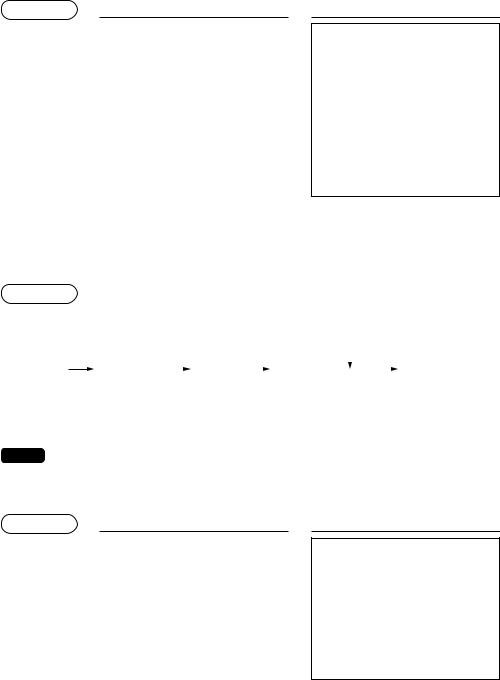
Beispiel |
Tastenbedienung |
Ausdruck |
1200 &
%
3 d
520
A
$
A
Artikel-Eingaben
Geben Sie eine Artikelnummer ein und drücken Sie die Taste p. Falls Sie keinen programmierten Einzelpreis verwenden, müssen Sie nach Drücken der Taste peinen Einzelpreis eingeben. .
Vorgehensweise
Bei Verwendung eines programmierten Einzelpreises
Artikelnummer |
|
p |
|
|
|
Einzelpreis* |
|
|
A |
* Kleiner als die |
|
|
|
|
|
|
programmierte obere |
||||
|
|
|
|
|
|
|||||
|
|
|
|
|
|
(max. 8-stellig) |
|
Betragsgrenze |
||
|
|
|
|
|
Falls nur die Eingabe eines |
|
||||
|
|
|
|
|
|
|
||||
|
|
|
|
|
|
|
||||
|
|
|
|
|
programmierten Preises erlaubt ist |
|
||||
HINWEIS Bei Eingabe von Artikeln, für die Null (0) als Einzelpreis programmiert wurde, wird nur die
Verkaufsmenge addiert. |
|
|
Beispiel |
Tastenbedienung |
Ausdruck |
2 p
16 p
1200
A
8 p
A
20
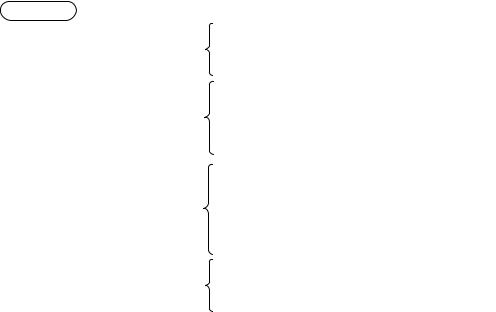
■■Wiederholungsregistrierungen
Sie können diese Funktion für die Eingabe von zwei oder mehr identischen Posten verwenden.
Sie können einfach die Warengruppen-Tasten doder pbetätigen, um die Eingabe zu wiederholen.
Beispiel |
|
Tastenbedienung |
|
Ausdruck |
|
|
Wiederholte |
200 " |
|
|
|
|
|
|
|||
|
Warengruppen-Eingabe |
" |
|
|
|
|
(direkt) |
" |
|
|
|
|
|
|
|
|
|
|
|
|
4 |
|
|
|
Wiederholte |
d |
|
|
|
|
680 |
|
|
||
|
Warengruppen-Eingabe |
|
|
||
|
(indirekt) |
A |
|
|
|
|
|
|
d |
|
|
|
Wiederholte |
10 p |
|
|
|
|
p |
|
|
||
|
Artikeleingabe |
|
|
||
|
p |
|
|
||
|
|
|
|
|
|
|
|
|
5 p |
|
|
|
|
|
|
|
|
|
|
|
p |
|
|
|
Wiederholte Sub- |
60 p |
|
|
|
|
500 A |
|
|
||
|
Warengruppeneingabe |
|
|
||
p A
21
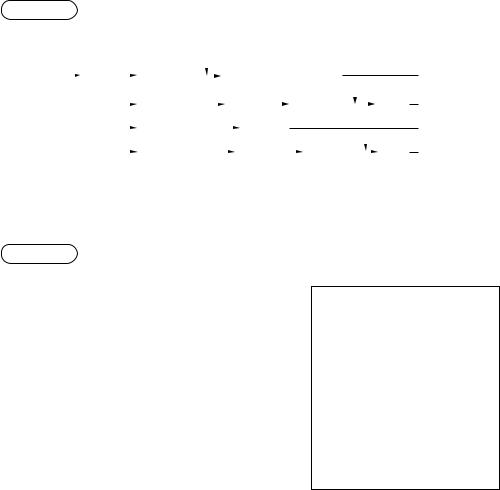
■■Multiplikationsregistrierungen
Verwenden Sie diese Funktion, wenn Sie zwei oder mehr gleiche Artikel eingeben müssen.
Diese Funktion hilft Ihnen beim Verkauf großer Artikelmengen oder wenn Sie Mengen eingeben müssen, die Dezimalstellen enthalten.
Vorgehensweise
Bei Verwendung eines programmierten
Einzelpreises
Menge |
|
x |
|
|
|
|
|
Einzelpreis |
|
|
|
|
|
|
|
|
|
|
|
|
|
|
|
|
|
|
|
|
|
|
|
WGR-Eingabe (direkt) |
|
|
|
|
|
|
|
|
|
|
|
|
|
|
Warengruppen-Taste |
|
|
|
|
|
|||||||||||||
|
|
|
|
|
|
|
|
|
|
|
|
|
|
|
|
|||||||||||||||||
|
|
|
|
|
|
|
|
|
|
|
|
|
|
|
|
|
|
|
|
|
||||||||||||
|
|
|
|
|
|
|
|
|
|
|
|
|
|
|
|
|
|
|
|
|
|
|
|
|
|
|
|
|||||
|
|
|
|
|
|
|
|
|
|
|
|
|
|
d |
|
|
|
|
|
|
|
|
|
A WGR-Eingabe (indirekt) |
||||||||
|
|
|
|
|
|
|
|
WGR-Numme |
|
|
|
|
|
|
|
Einzelpreis |
|
|
|
|
|
|||||||||||
|
|
|
|
|
|
|
|
|
|
|
|
|
|
|
|
|||||||||||||||||
|
|
|
|
|
|
|
|
|
|
|
|
|
|
|
|
|
|
|
|
|
||||||||||||
|
|
|
|
|
|
|
|
Artikelnummer |
|
|
|
|
|
p |
|
|
|
Artikeleingabe |
||||||||||||||
|
|
|
|
|
|
|
|
|
|
|
|
|||||||||||||||||||||
|
|
|
|
|
|
|
|
|
|
|
|
|
|
|
|
|
p |
|
|
|
|
|
|
|
A Artikel-/-WGR-Eingabe |
|||||||
|
|
|
|
|
|
|
|
Artikelnummer |
|
|
|
|
|
|
|
|
|
Einzelpreis |
|
|
|
|||||||||||
|
|
|
|
|
|
|
|
|
|
|
|
|
|
|
|
|
|
|
|
|||||||||||||
|
|
|
|
|
|
|
|
|
|
|
|
|
|
|
|
|
|
|
|
|||||||||||||
•Menge: Bis zu vierstellige ganze Zahl + drei Dezimalstellen
•Einzelpreis: Kleiner als die programmierte obere Betragsgrenze
•Menge x Preis: Bis zu acht Ziffern
Beispiel
Tastenbedienung |
|
Ausdruck |
7 .5 x
165 "
2 x
5 d
250
A
15 x
8 p
8 .25 x
5 p
3 x
60 p
100
A
A
22
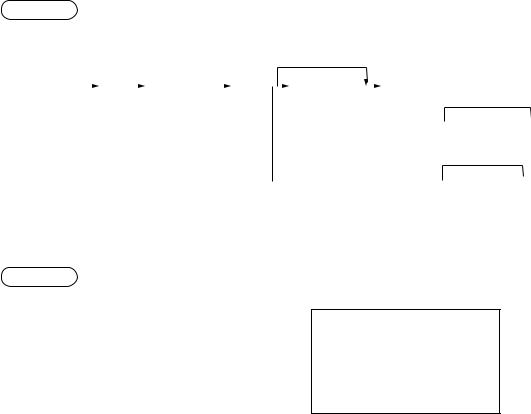
■■Gebinderegistrierungen
Diese Funktion ist nützlich, wenn Ihr Kunde mehr oder weniger als die Basismenge eines losen Artikels kaufen möchte.
Vorgehensweise
Bei Verwendung eines programmierten Einzelpreises
Verkaufsmenge |
|
x |
|
|
|
x |
|
Einzelpreis x |
|
|
|
|
|
Grundmenge |
|
|
|
|
Warengruppen-Taste |
||||
|
|
|
|
Grundmenge |
|
|
|||||
|
|
|
|
|
|
|
|
|
|
|
|
|
|
|
|
|
|
|
|
|
|
|
 WGR-Nummer
WGR-Nummer  d
d Einzelpreis
Einzelpreis A
A
 Artikelnummer
Artikelnummer  p
p
 Artikelnummer
Artikelnummer  p
p  Einzelpreis
Einzelpreis  A
A
•Verkaufsmenge: Bis zu vierstellige ganze Zahl + drei Dezimalstellen
•Grundmenge: Bis zu zwei (ganzen) Zahlen
Beispiel
Tastenbedienung |
|
Ausdruck |
7 @10 @
600 "
8 @5 @
35 p
A
23
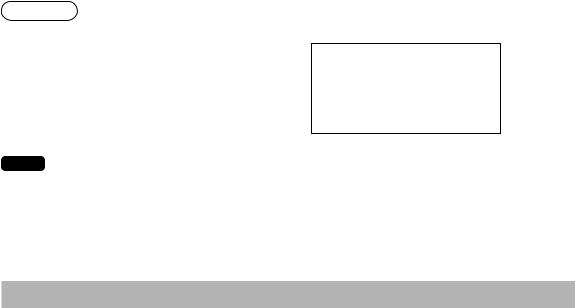
■■Registrierung von Einzelposten-Barverkäufen
•Diese Registrierfunktion ist nützlich bei Einzelposten-Barverkäufen wie z.B. einer Schachtel Zigaretten. Diese Funktion ist nur für Warengruppen verwendbar, die für SICS-Verkäufe programmiert sind oder deren zugeordneten Artikel.
•Die Transaktion wird abgeschlossen, die Kassenlade öffnet sich, wennSie eine entsprechende Warengruppen-Taste, die d-Taste oder p-Taste drücken.
Beispiel
Tastenbedienung |
|
Ausdruck |
250
Für den Abschluss  # der Transaktion
# der Transaktion
HINWEIS Falls eine für Einzelposten-Barverkäufe festgelegte Warengruppenbzw. Artikel-/Sub- Warengruppeneingabe einer nicht für SICS eingestellten Warengruppe oder Artikels bzw. Sub-
Warengruppen entspricht, wird die Transaktion nicht abgeschlossen und gilt als normaler Verkauf.
Anzeige von Zwischensummen
Ihre Registrierkasse zeigt folgende Zwischensummenarten an:
■■Zwischensumme
Drücken Sie an einem beliebigen Zeitpunkt der Transaktion die z-Taste. Auf dem Display wird die Verkaufszwischensumme einschließlich Mehrwertsteuer angezeigt.
24
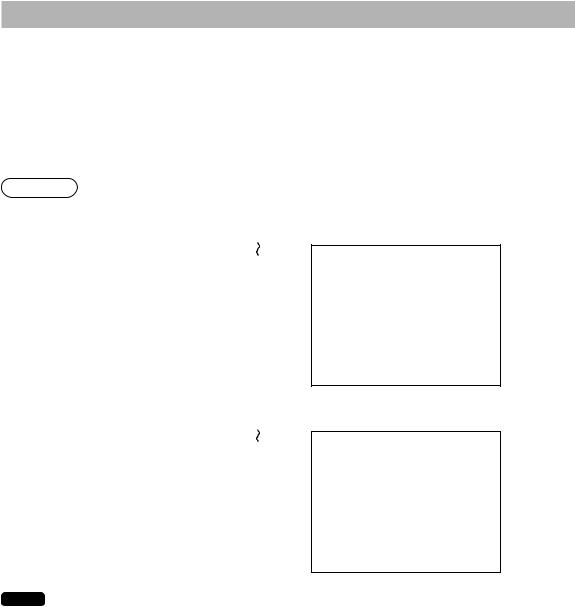
Transaktionsabschluss
■■Baroder Scheckzahlung
Drücken Sie z-Taste, um eine Zwischensumme einschließlich der Mehrwertsteuer anzuzeigen; geben Sie bei Barzahlung den Zahlbetrag des Kunden ein, und drücken Sie A-Taste, oder drücken Sie die h-Taste, falls die Bezahlung per Scheck erfolgt. Ist der gezahlte Betrag höher als der Verkaufsbetrag, zeigt Ihre Registrierkasse das geschuldete Wechselgeld und das Symbol „WECHSELGELD“ an. Andernfalls zeigt Ihre Registrierkasse das Symbol „NOCH ZU ZAHLEN“ und einen Fehlbetrag an. Geben Sie einen korrekten Zahlbetrag ein.
Beispiel
Barzahlung
Tastenbedienung |
|
Ausdruck |
z
1000 A
Scheckzahlung
Tastenbedienung |
|
Ausdruck |
z
1000 h
HINWEIS Eine Bezahlung per Scheck kann auch über das Zahlungsmenü-Fenster eingegeben werden. Drücken Sie die t-Taste, wählen Sie „1 SCHECK 2“, und geben Sie den Betrag ein.
25
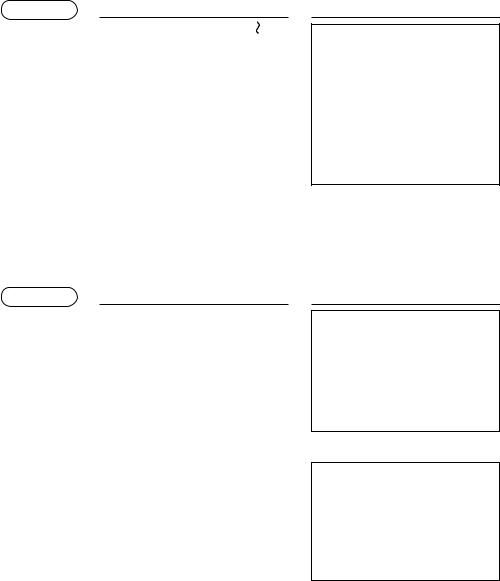
■■Gemische Bezahlung (Scheck + Bargeld))
Beispiel |
Tastenbedienung |
Ausdruck |
z
1000 h
500 A
■■Baroder Scheckverkäufe ohne erforderliche Zahlgeldeingabe
Geben Sie die entsprechenden Artikel ein, und drücken Sie bei Barverkäufen die A-Taste bzw. die h-Taste bei Scheckzahlung. Ihre Registrierkasse zeigt die Gesamtverkaufssumme an.
Beispiel |
Tastenbedienung |
Ausdruck |
6 p
10 p
A
Bei Scheckzahlung
26
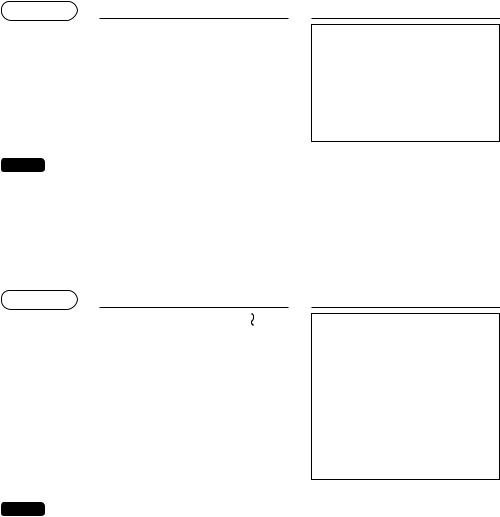
■■Kreditverkauf
Geben Sie die Artikel ein und drücken Sie die Ó-Taste.
Beispiel |
Tastenbedienung |
Ausdruck |
6 p
7 p
z
Ó
HINWEIS • Zahlgeldoperationen (z.B. Wechselgeldkalkulationen) lassen sich durch die Ó-Taste ausführen, wenn es die Programmierung im PGM-Modus zulässt.
•Ein Kreditverkauf kann auch über das Zahlungsmenü-Fenster eingegeben werden. Drücken Sie die t-Taste, wählen Sie „2 KREDIT 2“, und geben Sie dann den Betrag ein.
■■Verkauf durch Mischzahlung (Baroder Scheck + Kreditzahlung)
Beispiel |
Tastenbedienung |
Ausdruck |
z
950 A
Ó
HINWEIS Falls der Kunde mit Scheck bezahlt, drücken Sie die Taste han Stelle der Taste A.
27

Berechung der Mehrwertsteuer (MWSt)
■■MWSt-/Steueraufschlagssystem
Die Registrierkasse kann für die folgenden sechs MWSt-/Steuersysteme programmiert werden. Die Registrierkasse ist als automatisches MWSt-System 1-4 vorprogrammiert.
Automatisches MWSt-System 1 bis 4 (Automatische Berechnungsmethode mit programmierten Prozentsätze)
Dieses System berechnet bei der Saldierung die Mehrwertsteuer für die steuerpflichtigen Zwischensummen 1, 2, 3 und 4 anhand der entsprechend programmierten Prozentsätze.
Automatisches Steueraufschlagssystem 1 bis 4 (Automatische Berechnungsmethode mit programmierten Prozentsätzen)
Dieses System berechnet bei der Saldierung die Steuern für die steuerpflichtigen Zwischensummen 1, 2, 3 und 4 anhand der entsprechenden programmierten Prozentsätze; dabei werden außerdem die berechneten Steuern den jeweiligen Zwischensummen zugeschlagen.
Manuelles MWSt-System 1 bis 4 (manuelle Eingabemethode mit programmierten Prozentsätzen)
Vorgehensweise |
|
|
|
|
|
5 |
|
|
|
||||
|
|
z t wählen Sie “MWSt” |
||||
Dieses System ermöglicht die Berechnung der MWSt für die steuerpflichtigen Zwischensummen 1 bis 4. Diese Berechnung wird mit den entsprechend programmierten Prozentsätzen ausgeführt, wenn vor der Auswahl von „MWSt“ aus dem Zahlungsmenü die z-Taste gedrückt wird.
Manuelles MWSt-System 1 (Manuelle Eingabemethode für Zwischensummen anhand des programmierten MWSt-1-Prozentsatzes)
Vorgehensweise |
|
|
|
|
Verwendung eines programmierten |
||||||
|
|
|
|
|
Mehrwertsteuersatzes |
|
|||||
|
|
|
|
|
5 |
|
|
|
|
|
|
|
|
|
|
|
|
|
|
|
|
|
|
|
|
|
|
|
|
|
|
||||
|
z t wählen Sie “MWSt”MWSt-Satz |
A |
|||||||||
Dieses System ermöglicht die MWSt-Berechnung für die aktuelle Zwischensumme. Die Berechnung erfolgt anhand des programmierten MWSt-1-Prozentsatzes, wenn unmittelbar vor der Auswahl von „MWSt“
aus dem Zahlungsmenü diez-Taste gedrückt wird. Bei diesem System wir der über die Tasten eingegebene Steuersatz verwendet.
Manuelles Steueraufschlagssystem 1 bis 4 (manuelle Eingabemethode mit programmierten Prozentsätzen)
Vorgehensweise |
|
z |
|
t |
|
|
5 |
|
|
|
|||||
|
|
|
|
|
wählen Sie “MWSt” |
||
Dieses System ermöglicht die Berechnung der Steuer für die steuerpflichtigen Zwischensummen 1, 2, 3 und 4. Diese Berechnung wird mit den entsprechend programmierten Prozentsätzen ausgeführt, wenn
unmittelbar vor der Auswahl von „MWSt“ aus dem Zahlungsmenü die z-Taste gedrückt wird. Nach der Berechnung muss die Transaktion abgeschlossen werden.
Kombiniertes automatische MWSt-System 1 und Steueraufschlagssystem 2 bis 4
Dieses System ermöglicht die Berechnung in Kombination mit der automatischen MWSt 1 und Steueraufschlag 2 bis 4. Die Kombination kann eine beliebige Kombination von MWSt 1 bzw. Steuer 2 bis 4 sein. Der Steuerbetrag errechnet sich automatisch aus den zuvor programmierten Prozentsätzen für diese Steuern.
28
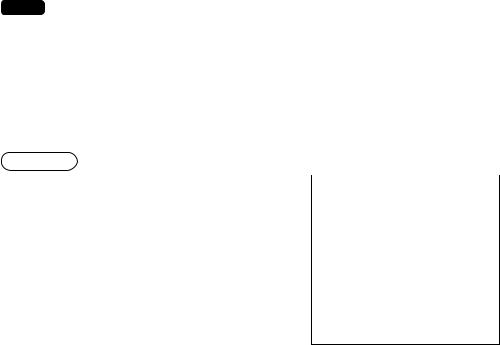
HINWEIS Das MWStbzw. Steueraufschlagssymbol wird auf dem Kassenbon bzw. der Rechnung in der festen rechten Position neben dem Betrag wie folgt ausgedruckt:
MWSt1/Steueraufschlag1  A
A
MWSt2/Steueraufschlag2  B
B
MWSt3/Steueraufschlag3  C
C
MWSt4/Steueraufschlag4  D
D
Bei Warengruppen oder Artikeln mit mehreren MWStbzw. Steueraufschlag-Zuordnungen wird das Symbol für den niedrigsten MWSt-/Steueraufschlagssatz ausgedruckt.
Beispiel |
Tastenbedienung |
|
Ausdruck |
|
|
(Bei gewähltem |
8 p |
|
|
|
|
|
||
|
MWSt-System |
z |
|
|
|
1 bis 4) |
t5 |
|
|
|
|
|
|
|
A
29
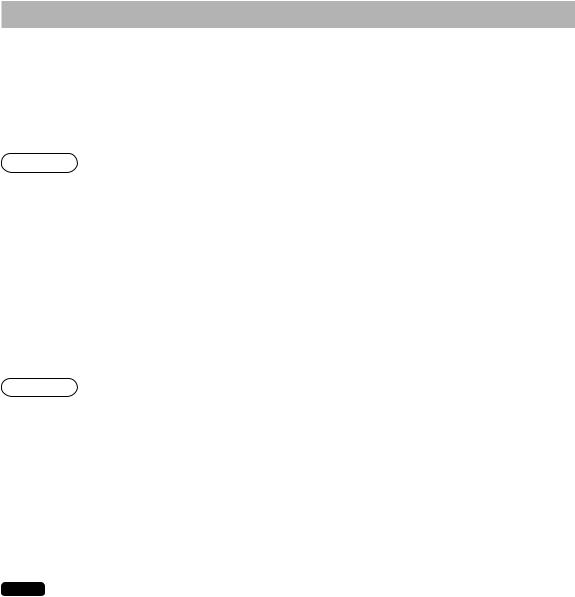
Zusatzregistrierungen
■■Prozentberechnungen (Aufschläge oder Abschläge)
•Je nach Programmierung ermöglicht Ihre Registrierkasse Prozentberechnungen für eine Zwischensumme oder die einzelnen Postenregistrierungen.
•Prozentsatz: 0,01 bis 100,00%
Prozentberechnung für eine Zwischensumme
Beispiel
Tastenbedienung |
|
|
|
Ausdruck |
|
(Bei Programmierung 3 p |
|
||||
|
|||||
eines Abschlagsatzes |
2 |
@ |
|
|
|
von 10% für die |
5 p |
|
|||
¡-Taste.) |
|
||||
z |
|
||||
|
|
||||
|
|
0 |
|
|
|
|
A |
|
|||
|
|
|
|
|
|
Prozentberechnung für Postenregistrierungen
Beispiel
Tastenbedienung |
|
|
|
Ausdruck |
|
(Bei Programmierung 6 p |
|
||||
|
|||||
eines |
|
0 |
|
|
|
Abschlagsatzes |
30 p |
|
|||
von 15% für die |
|
||||
7 .5 |
0 |
|
|
|
|
¡-Taste.) |
A |
|
|||
|
|
||||
|
|
|
|
|
|
HINWEIS • Eine Prozentberechnung kann auch über das Funktionssmenü-Fenster erfolgen. Drücken Sie
die F- Taste, wählen Sie „3 %2“, und geben Sie dann den entsprechenden Prozentsatz ein.
•Verfügbarkeit von Artikel % und/oder Zwischensumme % hängt von den Programmierdaten von %1 und %2 ab.
30
